表格里回车键不能换行
更新时间:2024-03-01 12:07:36作者:jiang
在我们日常工作中,Excel表格是一个非常常用的工具,它可以帮助我们高效地管理和处理数据,有时候我们会遇到一个问题,即在Excel表格中按下回车键并不能换行。这给我们的工作带来了一定的困扰,但幸运的是,我们可以通过一些简单的解决方法来解决这个问题。接下来我们将介绍一些解决Excel表格回车键不能换行的方法,帮助我们更好地利用这个强大的工具。
操作方法:
1.首先启动桌面上的excel

2.打开文档
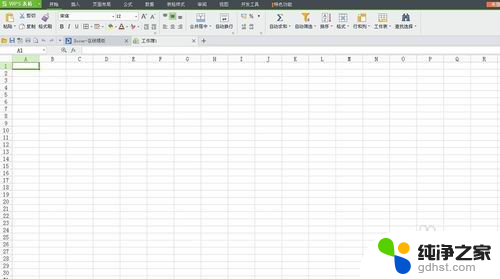
3.首先点开文件:
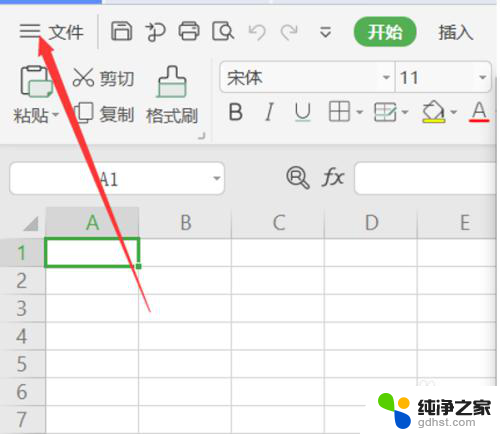
4.在下拉列表中,我们点击选项,具体操作如下图所示:
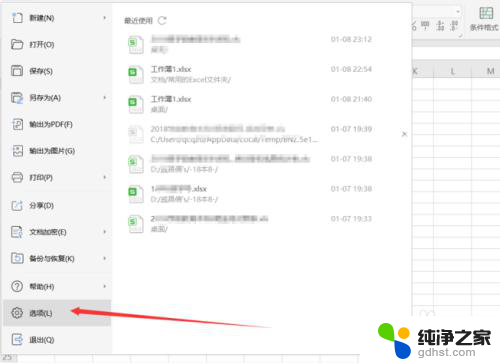
5.这时候会弹出选项的对话框,我们在左侧菜单中选择编辑:
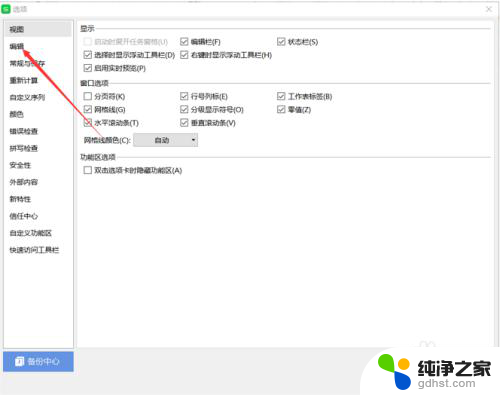
6.那么这时候我们就会发现,第1个编辑设置就是Enter键的使用。小编的Enter键默认是向下:
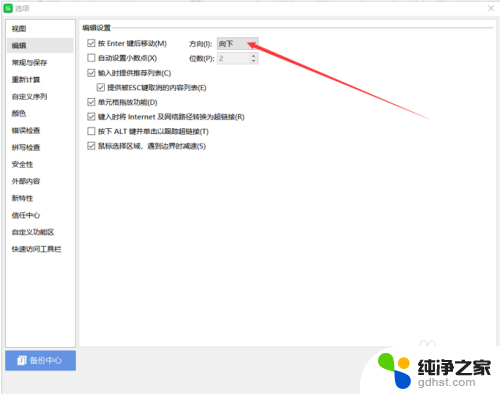
7.然后我们点击方向键会发现下拉列表有4个选项,但是没有自动换行这个选项。说明Excel中不支持回车键自动换行:
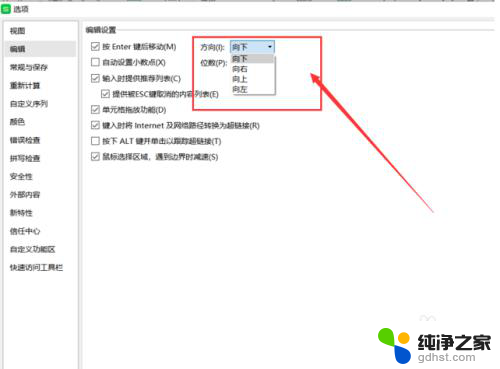
8.那我们如何自动换行呢?我们可以在单元格上面的编辑文字区域中输入内容,这时候如果换行的话。我们可以点击开始,下方会有一个自动换行,每当想换行的时候点击一下自动换行就可以了:

以上是表格中回车键不能换行的全部内容,如果你也遇到了同样的情况,请参照我的方法进行处理,希望对你有所帮助。
- 上一篇: 电脑提取图片中文字的方法
- 下一篇: wps2019版怎么设置自动计算
表格里回车键不能换行相关教程
-
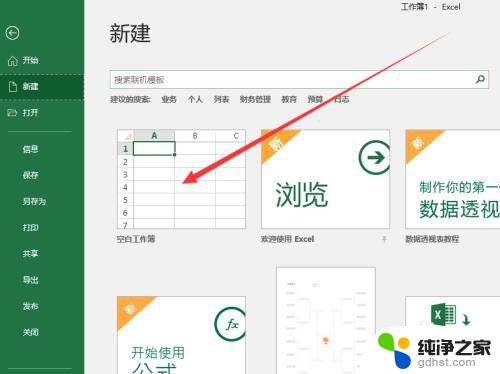 excel表格怎么在表格里换行
excel表格怎么在表格里换行2023-12-20
-
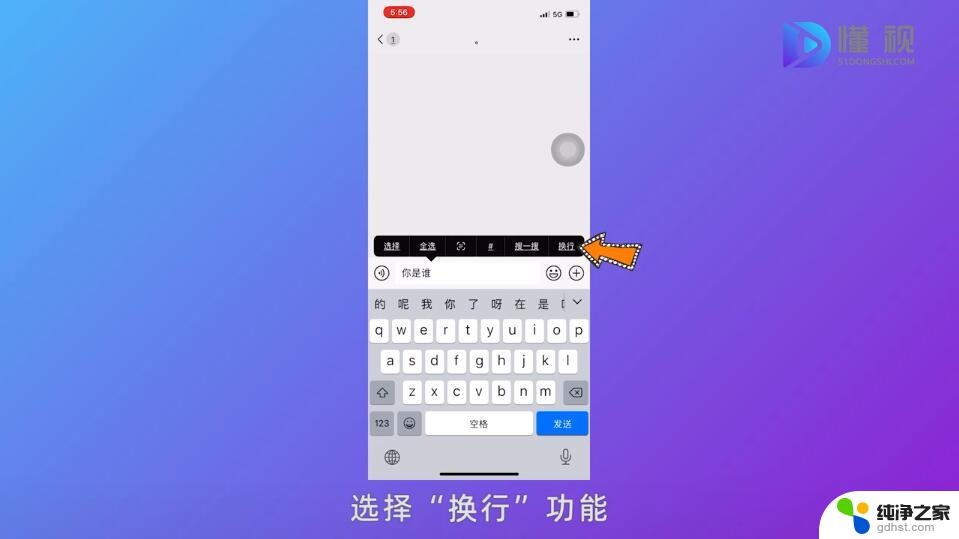 电脑微信回车键发送怎么换行
电脑微信回车键发送怎么换行2024-01-15
-
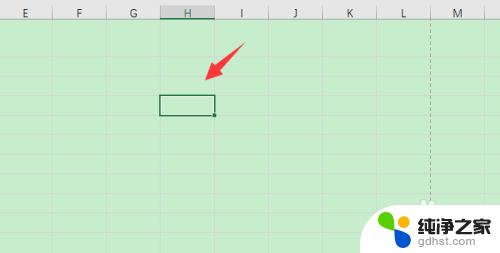 表格换行按什么快捷键
表格换行按什么快捷键2024-05-11
-
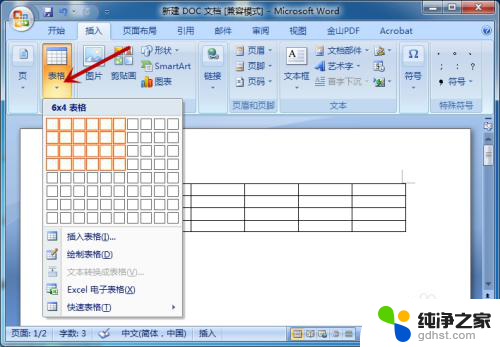 word表格自动换行怎么弄
word表格自动换行怎么弄2023-11-21
电脑教程推荐
- 1 电容麦连接声卡没声音
- 2 word文档中的回车键箭头怎么消除
- 3 如何让电脑玩游戏不卡
- 4 excel筛选不能用怎么办
- 5 文件怎么批量修改后缀
- 6 复印机怎么扫描到电脑上
- 7 微信视频怎么没有声音了
- 8 插入u盘在电脑上怎么打开
- 9 文档怎么解除只读模式
- 10 微信登录不了是什么原因